![图片[1]-CommandoVM – 火眼Windows渗透测试平台-攻城狮](https://www.muyseguridad.net/wp-content/uploads/2019/04/CommandoVM.jpg)
系统介绍
Complete Mandiant Offective VM(“CommandoVM”)是一个全面的、可定制的、基于 Windows 的安全发行版,用于渗透测试和红队。CommandoVM 附带了Kali Linux中未包含的各种攻击工具,这些工具突出了 Windows 作为攻击平台的有效性。
环境搭建建议与安装说明
配置需求:
- Windows 10
不支持 Windows 预览体验版
- 60 GB 硬盘
- 2 GB RAM
推荐配置:
- Windows 10 22H2
- 80+ GB 硬盘
- 4+ GB RAM
- 2 个网络适配器(虚拟网桥的搭建欢迎自行学习,Hyper-V也提供了便捷的USB硬件直通,提前在宿主机禁用对应硬件即可使用增强体验将对应设备挂载到Windows虚拟机,VMware/VBox中则有更加简单的挂载USB设备的方式)
安装说明
预安装过程:
必须禁用Windows Defender才能顺利安装。实现此目的的最佳方法是通过组策略。
在 Windows 版本 1909 及更高版本中,添加了篡改保护。必须先禁用篡改保护,否则将忽略组策略设置。
- 打开 Windows 安全中心(在搜索框中键入 Windows Security/安全中心均可 )
- 病毒和威胁防护 > 病毒和威胁防护设置 > 管理设置
- 关闭篡改保护
此处无需更改任何其他设置( 如实时保护等)
重点!在更改组策略设置之前,必须禁用篡改保护。
要永久禁用实时保护:
- 确保已禁用篡改保护
- 打开本地组策略编辑器(在搜索框中键入 gpedit/Win+R 运行 gpedit.msc)
- 选取计算机配置>管理模板> Windows 组件> Microsoft Defender 防病毒>实时保护
- 启用 关闭实时保护
- 重新启动
确保在进行下一次更改之前完成重新启动
要永久禁用Microsoft Defender:
- 确保重新启动计算机
- 打开本地组策略编辑器(在搜索框中键入 gpedit/Win+R 运行 gpedit.msc)
- 选取计算机配置>管理模板> Windows 组件> Microsoft Defender 防病毒
- 启用 Microsoft Defender 防病毒
- 重新启动
正式安装:
- 通过禁用 Defender 完成预安装过程
- 下载并提取Commando-VM GitHub repo的压缩文件或Clone存储库
- 以管理员身份运行 PowerShell,执行以下命令
Set-ExecutionPolicy Unrestricted -forcecd ~/Downloads/commando-vm 或你存储项目的目录/commando-vmGet-ChildItem .\ -Recurse | Unblock-File
.\install.ps1 进行GUI安装 或 .\install.ps1 -cli 进行命令行安装
© 版权声明
文章版权归作者所有,未经允许请勿转载。
THE END

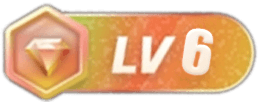
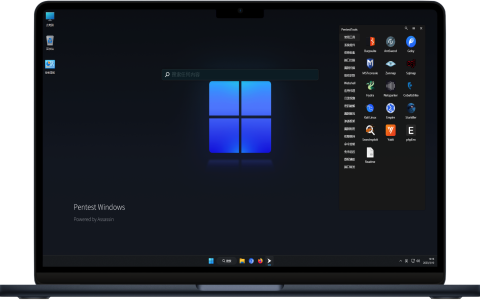
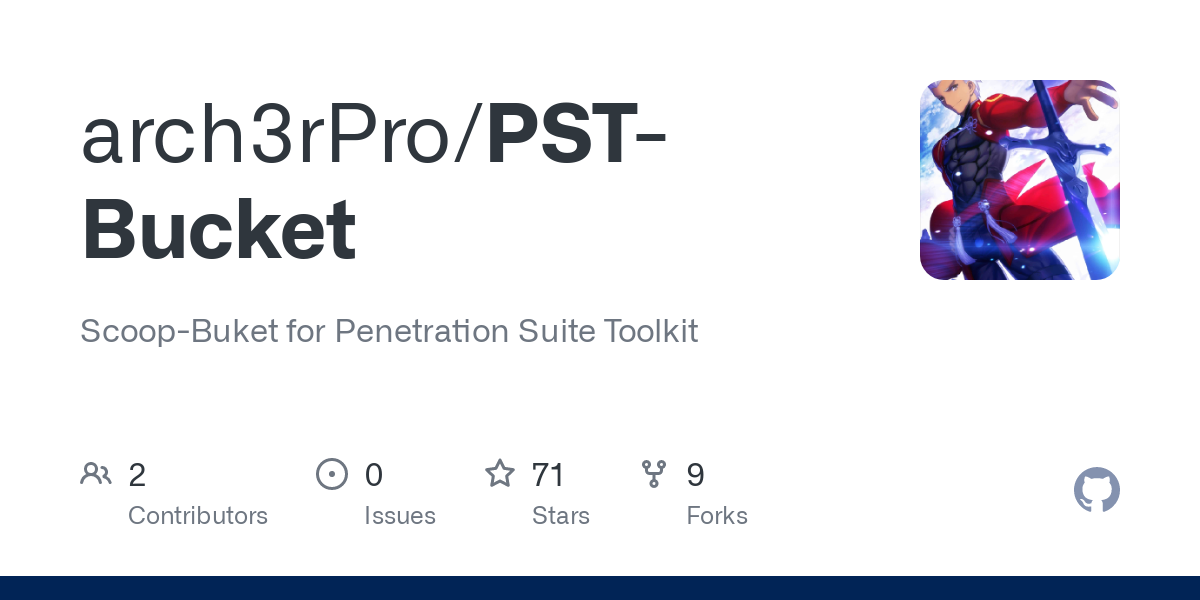
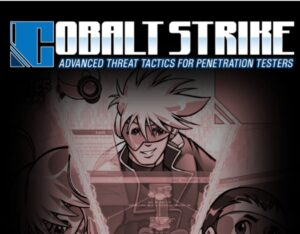

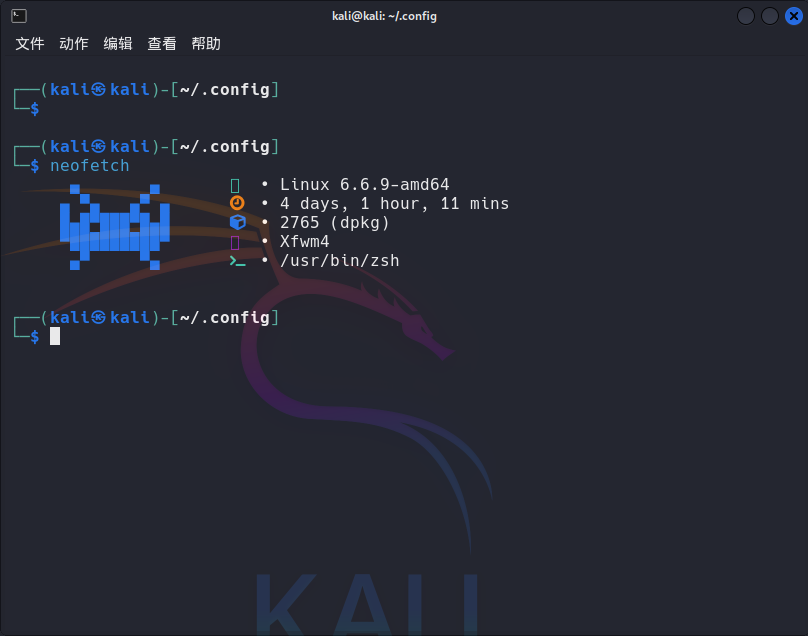
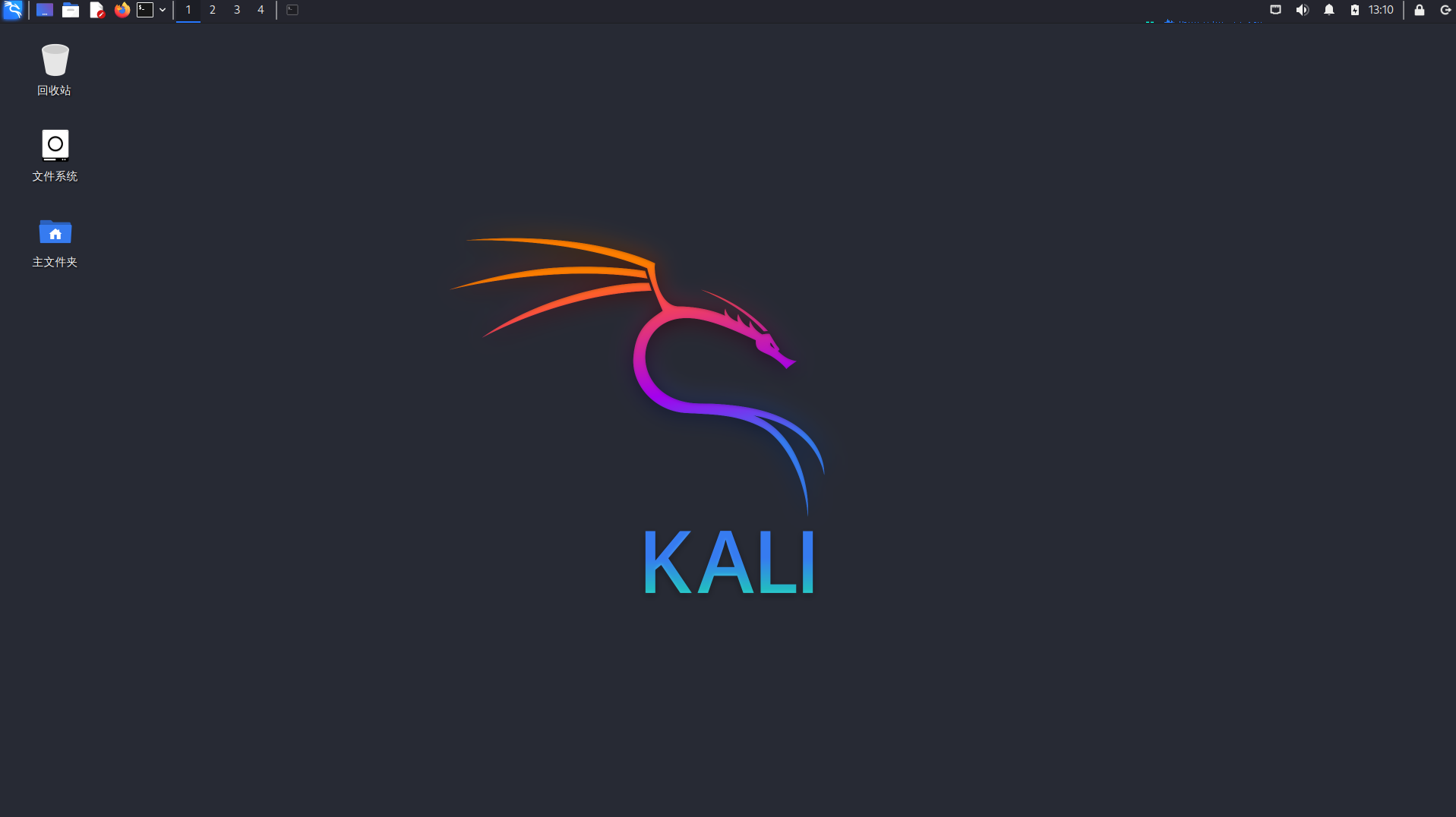
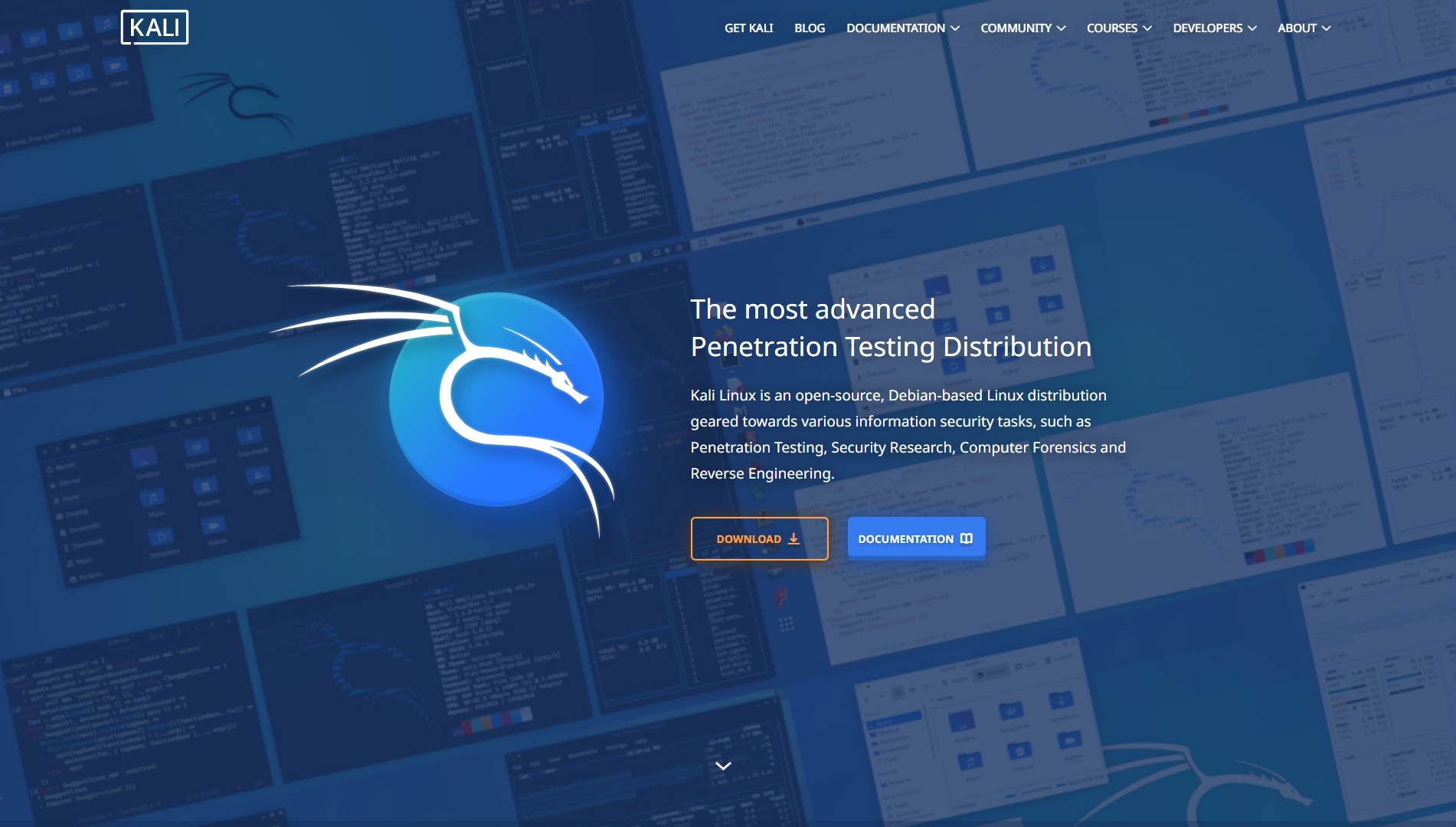
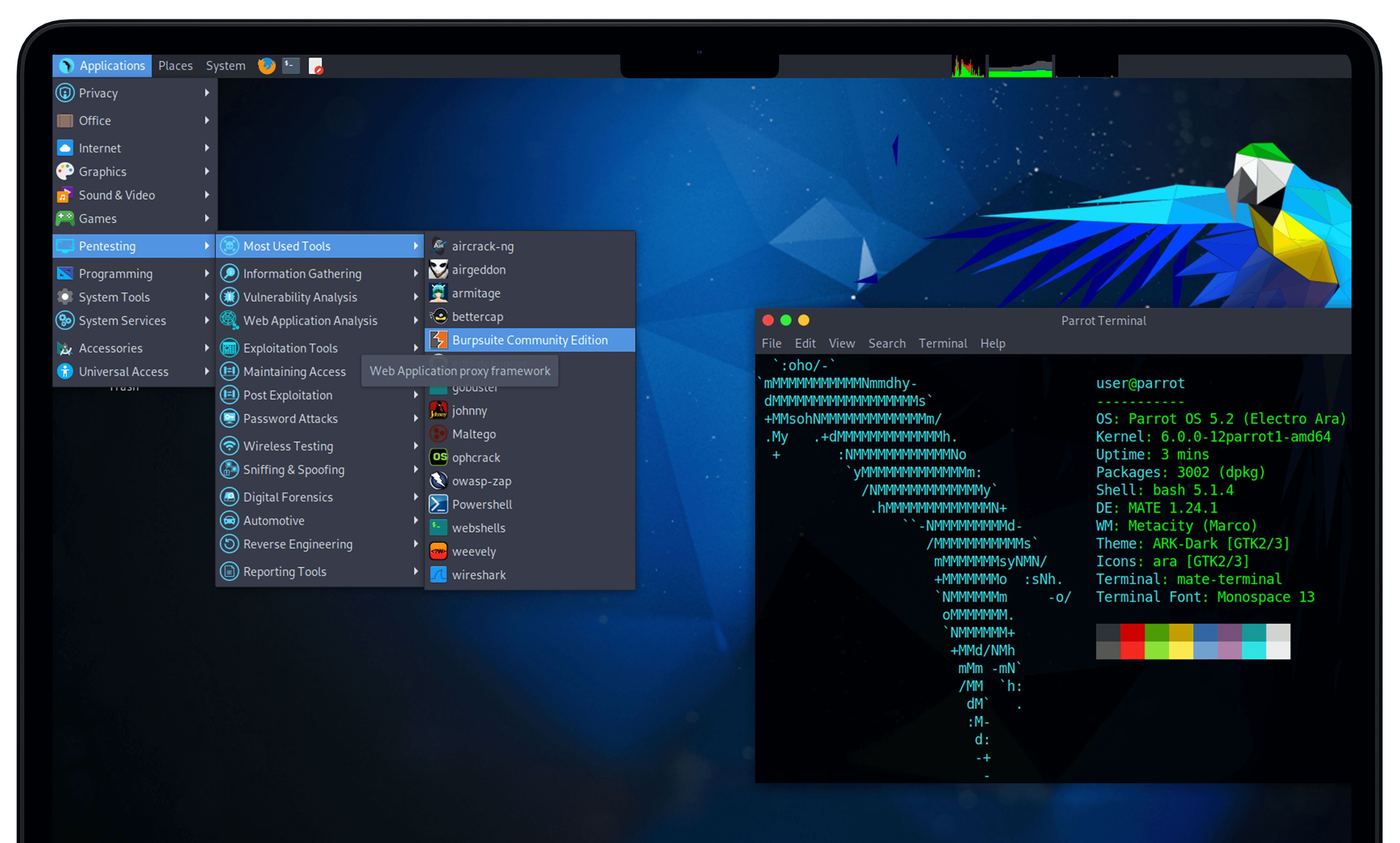



暂无评论内容